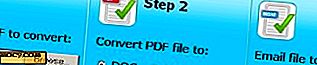Τι νέο υπάρχει στα screens;
Όταν εγκατέστησα για πρώτη φορά Screenlets πριν από μισό χρόνο, πραγματικά δεν μου άρεσε. Έλαβε ένα μεγάλο κομμάτι μνήμης και έχει μόνο μια περιορισμένη ποσότητα widgets για να διαλέξετε. Επιπλέον, το λογισμικό φαίνεται ακατέργαστο και δεν φαίνεται καλά στην επιφάνεια εργασίας που μου όμορφα προσαρμοσμένο.
Με την κυκλοφορία της νέας έκδοσης 0.1.2, αποφάσισα να της δώσω ένα άλλο πλάνο και να δω αν υπάρχουν βελτιώσεις σε σχέση με την προηγούμενη έκδοση. Μετά την τοποθέτησή του στο Hardy μου, μπορώ μόνο να πω ότι είμαι περισσότερο από εντυπωσιασμένος.

Σε σύγκριση με την παλιά έκδοση, υπάρχουν πολύ περισσότερα widgets (για να είμαστε ακριβή, 42 από αυτά) που έρχονται εγκατεστημένα με το βασικό πακέτο. Εάν αυτό δεν είναι αρκετό για εσάς, υπάρχει επίσης μια σελίδα αφιερωμένη σε τρίτους προγραμματιστές, όπου μπορείτε να βρείτε πολλά περισσότερα widgets για λήψη. Από την έκδοση 0.1, τα Screenlets καθιστούν δυνατή την ενσωμάτωση του θέματος SuperKaramba, Google Gadgets, WidgetBox, SpringWidgets και άλλα widgets στο Web. Με εκατοντάδες (ή ακόμη και χιλιάδες) widgets διαθέσιμα στη διάθεσή σας, είμαι πραγματικά συγκλονισμένοι.
Ένα άλλο πράγμα που έχει βελτιωθεί είναι η διασύνδεση των widgets. Μπορείτε να ενσωματώσετε εύκολα με το Compiz για να δημιουργήσετε ένα εφέ πίνακα ελέγχου Mac ή να εμφανίσετε τα γραφικά στοιχεία σε μια πλαϊνή μπάρα ακριβώς όπως στην πλευρική γραμμή των Windows. Εάν σας αρέσουν τα widget σας να τοποθετηθούν γύρω από την επιφάνεια εργασίας, όπως ακριβώς λειτουργούν τα widgets του Yahoo, μπορείτε απλά να μεταφέρετε το widget στην επιθυμητή θέση, κάντε δεξί κλικ και επιλέξτε " Θέση κλειδώματος ".
Εγκατάσταση παραθύρων
Η τελευταία έκδοση δεν περιλαμβάνεται στο αποθετήριο του Ubuntu (η έκδοση που βρίσκεται στο Synaptic Package Manager είναι 0.0.12) . Για να εγκαταστήσετε το 0.1.2, κάντε λήψη του αρχείου .deb από το getdeb και κάντε διπλό κλικ για να το εγκαταστήσετε.
Μόλις εγκατασταθεί, μπορείτε να αποκτήσετε πρόσβαση στα Screenlets μέσω εφαρμογών-> Αξεσουάρ-> Screenlets .
Εγκατάσταση διαδικτυακών γραφικών στοιχείων
Για να εγκαταστήσετε το γραφικό στοιχείο Google Gadgets ή WidgetBox, επιλέξτε " Εγκατάσταση " από το αριστερό παράθυρο του Διακομιστή Screenlets. Στο αναπτυσσόμενο πλαίσιο, επιλέξτε " Μετατροπή μικροεφαρμογών Web "

Επιλέξτε Google Gadgets και κάντε κλικ στο "Μετάβαση στην ιστοσελίδα" . Το πρόγραμμα περιήγησής σας θα φορτώσει τώρα τη σελίδα gadget Google.
Επιλέξτε το gadget που θέλετε και αρπάξτε τον κώδικα javascript. Αντιγράψτε και επικολλήστε τον κώδικα στο " βήμα 2 " του παραθύρου εγκατάστασης Screenlet. Δώστε στο widget σας ένα όνομα και πατήστε OK.

Αφού δείτε το μήνυμα " Widget successfully converted ", έχετε εγκαταστήσει το γραφικό στοιχείο και μπορείτε να το εκκινήσετε όπως όλα τα άλλα γραφικά στοιχεία.